Nextens CRM
De integratie tussen Nextens CRM en Mijn Kantoor zorgt ervoor dat CRM-gegevens automatisch gesynchroniseerd worden tussen beide systemen. Dit helpt jou om efficiënter te werken door handmatige invoer te verminderen en actuele klantgegevens in beide systemen up-to-date te houden.
Werking van de integratie
De integratie tussen Nextens CRM en Mijn Kantoor maakt het mogelijk om klantgegevens automatisch te synchroniseren. De koppeling is flexibel in te richten: je kunt deze instellen als inkomend (gegevens komen vanuit Nextens naar Mijn Kantoor) of als uitgaand (gegevens gaan vanuit Mijn Kantoor naar Nextens).
Bij het aanmaken van een nieuwe relatie in Mijn Kantoor kun je er direct voor kiezen om deze automatisch in Nextens aan te maken. Dankzij directe synchronisatie worden wijzigingen in klantgegevens realtime verwerkt in beide systemen.
Door het CRM van Mijn Kantoor als bron te gebruiken, blijven klantgegevens actueel en correct gekoppeld. Dit voorkomt handmatige aanpassingen en verhoogt de nauwkeurigheid van de administratie.
Welke gegevens worden gesynchroniseerd?
De volgende gegevens worden uitgewisseld tussen Mijn Kantoor en Nextens CRM:
- Nummer
- Titel voor naam
- Naam (initialen, voornaam, tussenvoegsel, achternaam, titel achter naam)
- E-mailadres
- Telefoonnummer (vast en mobiel)
- Website
- Relatie sinds
- RSIN/BSN-nummer
- KvK-nummer
- BTW-id-nummer
- Bezoekadres en postadres (straat, postcode, plaats, land)
- Geboortedatum en overlijdensdatum
- Geslacht
Hoe koppel je Mijn Kantoor met Nextens CRM?
Om de koppeling met het CRM van Nextens juist in te stellen, dien je eerst de verbinding in te stellen en vervolgens ga je de cache vullen met klantgegevens.
Stap 1: Instellen van de verbinding
- Open een nieuw tabblad en login op jouw Nextens account
- Klik rechtsboven op jouw gebruikersnaam en navigeer naar Instellingen
- Navigeer nu naar Koppelingen>MijnKantoorApp.
- Onder het kopje 'Voor NAW synchronisatie' voer je jouw Nextens wachtwoord in en klik op 'Toevoegen'. Er wordt nu een token zichtbaar.
- Kopieer de aangemaakte token.
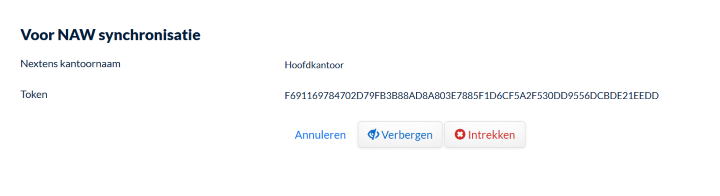
- Ga in Mijn Kantoor naar Beheer>Integraties> Nextens CRM.
- Klik rechts bovenin op het potloodje
- Zet ‘Client credentials aanpassen’ op Ja, de velden ‘Omgevings ID’ en ‘Token’ worden nu zichtbaar
- Voer de token in bij het veld 'token'.
- Vul in het veld 'Omgevings ID' jouw kantoornaam in
- Bepaal hier ook de synchronisatierichting (Inkomend of Uitgaand)
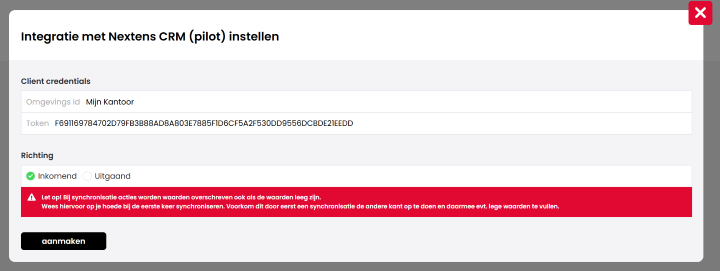
Stap 2: Cache vullen met klantgegevens
Omdat Nextens geen mogelijkheid biedt om alle relaties direct op te halen, moeten deze handmatig in de cache van Mijn Kantoor worden. Dit doe je door de volgende stappen te doorlopen.
- Exporteer de klantenlijst in Nextens naar een Excel-bestand.
Ga naar Nextens > Klanten
- Klik rechtsboven op het tabel icoon en selecteer alle kolommen behalve de kolom opmerkingen
- Klik op het export icoon om het bestand te exporteren naar Excel
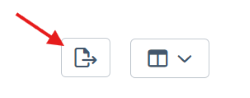
- Zet het Excel-bestand om naar een CSV-bestand:CSV UTF-8 (door komma’s gescheiden)
- Ga in Mijn Kantoor naar Beheer>Integraties>Nextens CRM.
- Klik op Bewerken en ga naar het tabblad Importeren.
- Upload het CSV-bestand. De cache wordt nu gevuld en de integratie is klaar voor gebruik.
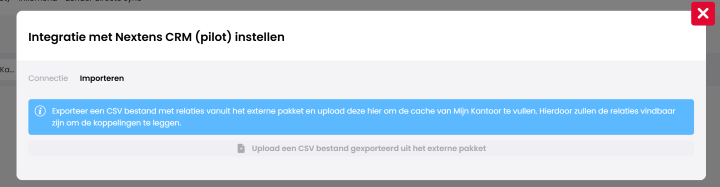
Veelvoorkomende vragen en problemen
❓ De synchronisatie werkt niet, wat kan ik doen?
- Controleer of de token correct is ingevoerd in Mijn Kantoor onder Beheer > Integraties > Nextens CRM
- Controleer of de koppeling in Nextens CRM is geactiveerd.
- Zorg ervoor dat relaties handmatig zijn toegevoegd via de cache upload.
- Herstart Mijn Kantoor en probeer opnieuw de koppeling met Nextens CRM te leggen via Beheer > Integraties > Nextens CRM
❓ De gegevens in Nextens en Mijn Kantoor komen niet overeen.
- Controleer of er recente wijzigingen zijn doorgevoerd in Nextens en of deze al zijn gesynchroniseerd.
- Voer handmatig een cache-update uit door opnieuw cliënten te uploaden.
❓ Hoe kan ik een relatie koppelen?
- Ga naar Beheer>Integraties>Instellen en koppel de relaties handmatig indien nodig.
- De automatische matching werkt op basis van het RSIN/BSN-nummer.
❓ Hoe stel ik accordering van aangiftes via Mijn Kantoor in?
- Ga naar Beheer>Integraties>Nextens Aangiftes.
- Activeer de integratie en stel de accordering in Nextens in op Mijn Kantoor.
- Koppel klantniveau per aangifte type.
❓ Hoe werkt het automatisch matchen?
Bij het koppelen van een CRM-systeem aan Mijn Kantoor proberen we automatisch de juiste relatie te matchen met de administratie. Dit gebeurt op basis van de volgende gegevens, in deze volgorde:
- RSIN of BSN – Er wordt eerst gekeken of er een RSIN (voor organisaties) of BSN (voor natuurlijke personen) beschikbaar is.
- KvK-nummer – Als er geen RSIN/BSN beschikbaar is, wordt er geprobeerd te matchen op het KvK-nummer.
- Relatienummer – Als ook het KvK-nummer ontbreekt of geen unieke match oplevert, wordt er als laatste gekeken naar het relatienummer.
⚠️ Let op: Als deze gegevens niet zijn ingevuld in Mijn Kantoor, of als hetzelfde nummer bij meerdere relaties voorkomt, dan lukt het automatisch matchen niet. In dat geval moet je de relatie handmatig koppelen via de koppeling.
